萬盛學電腦網 >> 圖文處理 >> Coreldraw教程 >> Coreldraw繪制可愛的小熊維尼
Coreldraw繪制可愛的小熊維尼
小熊維尼是風靡世界的迪斯尼經典動畫人物,它憨態可拘的形象十分討人喜愛,今天我們就用Coreldraw來畫一畫它,主要用到貝塞爾工具和交互式填充工具。先看下完成圖吧:

圖1 完成圖
繪制過程:
1、先看一下分解圖,主要包括五個部分,頭部、五官、身體、衣服和水罐。下面分部分講解。

圖2 分解圖
2、頭部。用橢圓工具畫一個橢圓,Ctrl+Q轉為曲線,用形狀工具調整節點到如下位置形成臉部的輪廓,雙擊曲線可隨時增加和刪除節點。
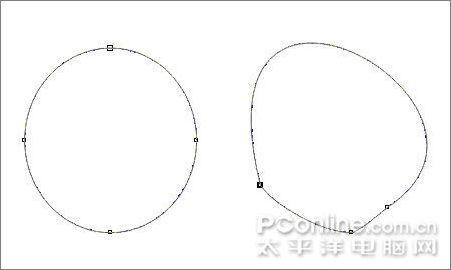
圖3 用橢圓工具畫一個橢圓
3、右耳。用形狀工具雙擊曲線上方增加幾個節點,向上拖動節點調整成耳朵的形狀,在右側也增加幾個節點,調整為如下形狀。

圖4 用形狀工具雙擊曲線上方增加幾個節點
4、左耳。用貝塞爾工具畫兩條短弧線放在畫好的右耳下面,再畫一個半圓形,放在面部之下形成另一只耳朵,填充橙色完成面部。

圖5 填充橙色完成面部
5、身體。先畫一個橢圓,Ctrl+Q轉為曲線後用形狀工具調整節點到如下形狀。

圖6 畫身體
6、雙腳。先看一下雙腳在身體上的位置和形狀。右腳在身體層之上,左腳在身體層之下。
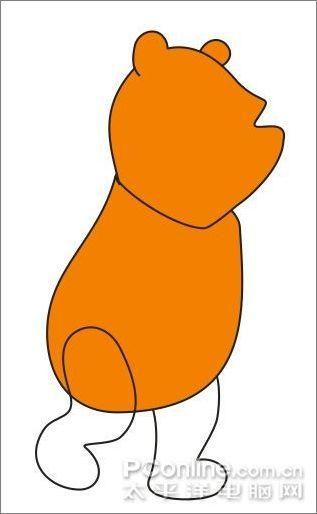
圖7 畫雙腳
7、右腳。先用貝塞爾工具定出直線輪廓,再用形狀工具選中所有節點,Ctrl+Q轉為曲線後調整為如下形狀。

圖8 畫右腳
線後調整為如下形狀。

圖9 畫左腳
9、衣服。先看分解圖,由兩部分組成,填充為紅色,輪廓線為黑色。

圖10 畫衣服
10、先用貝塞爾工具畫出輪廓以確定幾個主要節點的位置,再用形狀工具增加和調整各個節點到如下形狀。

圖11 用形狀工具增加和調整各個節點
11、袖子。同樣先用貝塞爾工具確定四個主要節點的位置,再用形狀工具增加和調整各個節點到如下形狀。
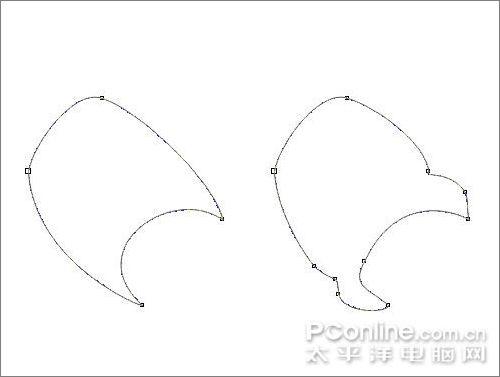
圖12 袖子
12、右手臂。先用貝塞爾工具畫出手臂的輪廓,再用形狀工具增加幾個節點,拖出來調整出手指的形狀。

圖13 右手臂
13、左手。先畫一個橢圓形,再用形狀工具增加節點,調整出手指的形狀。到這一步身體部分就完成了。

圖14 左手
14、五官。還是先看一下分解圖,再逐個擊破。

圖15 五官
15、鼻子。先用貝塞爾工具畫一條曲線,調整為如下形狀形成鼻子,再用橢圓工具畫一個橢圓填充黑色形成鼻頭即可。

圖16 鼻子
16、嘴巴先用貝塞爾工具畫一個半圓形,填充紅色。Ctrl+D復制一份,再畫一個橢圓與它相交,用挑選工具選中它們,點“後減前”按鈕。
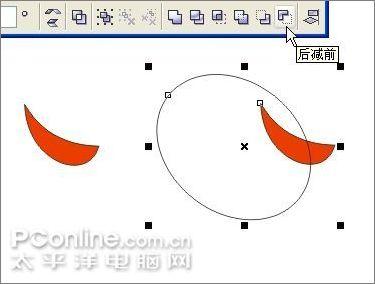
圖17 填充紅色
17、將剪出的這一塊填充黑色,放在嘴巴上面形成口腔中的暗部。

圖18 將剪出的這一塊填充黑色
18、眼睛。就是兩個橢圓填充黑色,根據透視的原理,靠外的右眼應比左眼稍微大一點。

圖19 眼睛
19、眉毛。就是兩個三角形填充黑色,同樣的透視原理,靠外的右眉較大,左眉較小。
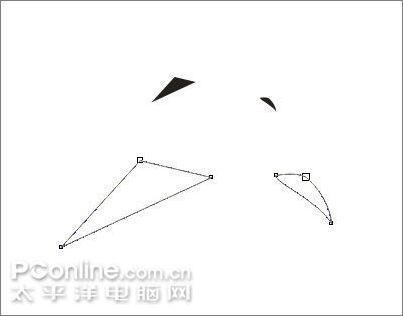
圖20 眉毛
20、最後在右眼下和嘴角上分別用貝塞爾工具添加一條短弧線形成微笑的臉頰,完成面部。

圖21 完成面部
21、水罐。先看一下分解圖,兩個橢圓和一個四邊形。

圖22 水罐分解圖
22、先用貝塞爾工具畫一個四邊形,Ctrl+Q轉為曲線後再用形狀工具調整為弧形的罐體。而罐口就是兩個橢圓相疊加而成。
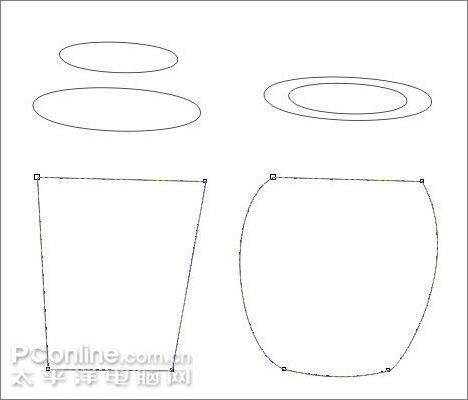
圖23 用形狀工具調整為弧形的罐體
23、用交互式填充工具(快捷鍵為G)給罐體填充一個從褐色到白色的漸變,方式為射線,水罐就有了立體感。
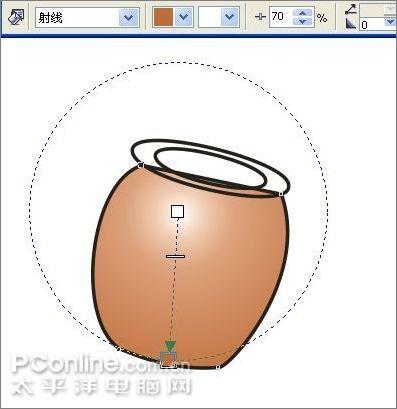
圖24 用交互式填充工具給罐體填充一個從褐色到白色的漸變
24、用交互式填充工具給罐口上的小橢圓添加漸變,方式為線性,角度如下。



